华为手机如何调成屏保 华为手机屏保设置方法
在当今社会,手机已经成为人们生活中不可或缺的一部分,而华为手机作为国内领先的手机品牌之一,其功能和性能备受用户青睐。其中屏保设置是手机个性化定制的重要功能之一。想要调成华为手机的屏保,只需简单的几步操作即可完成。接下来我们就来了解一下华为手机屏保的设置方法。
华为手机屏保设置方法
具体步骤:
1.点击桌面的【设置】。
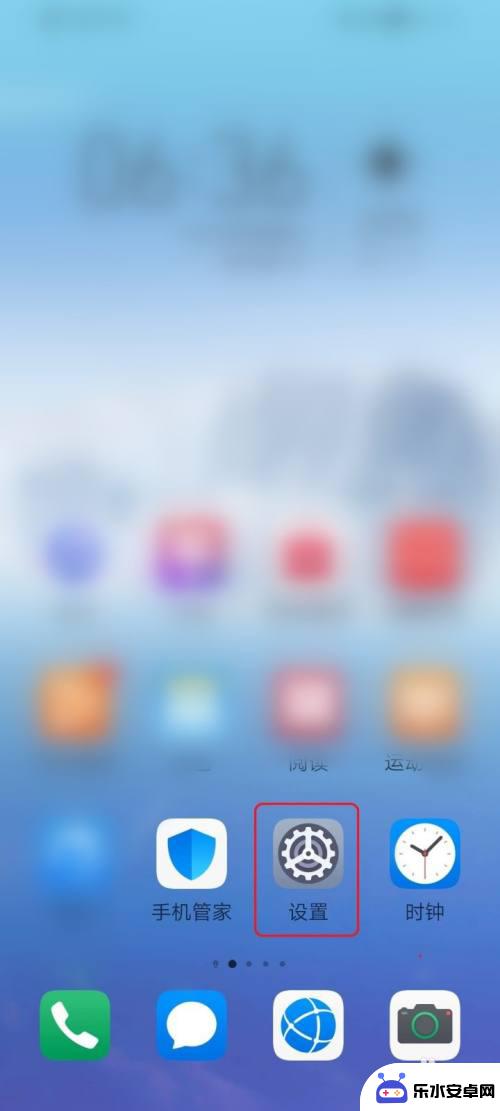
2.点击【显示】。
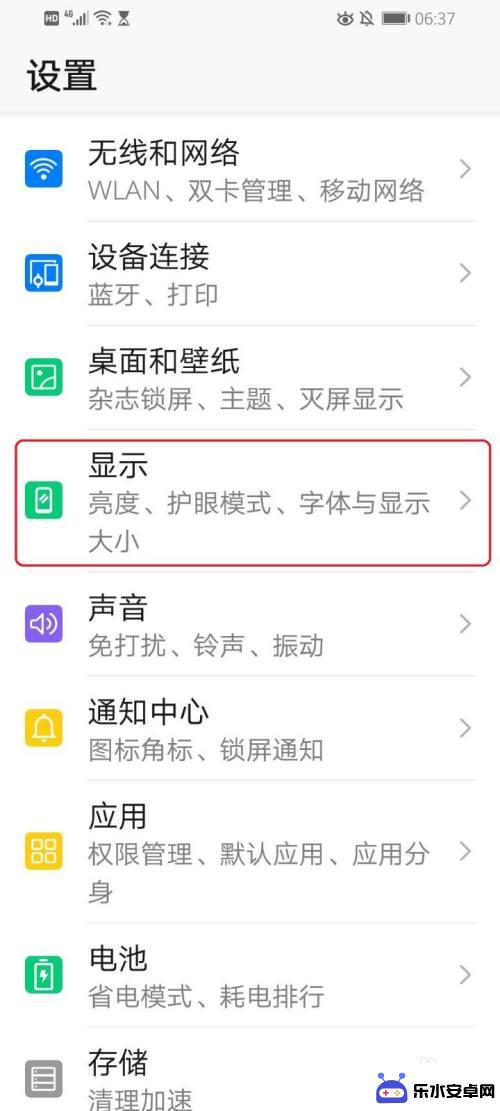
3.点击【更多显示设置】。
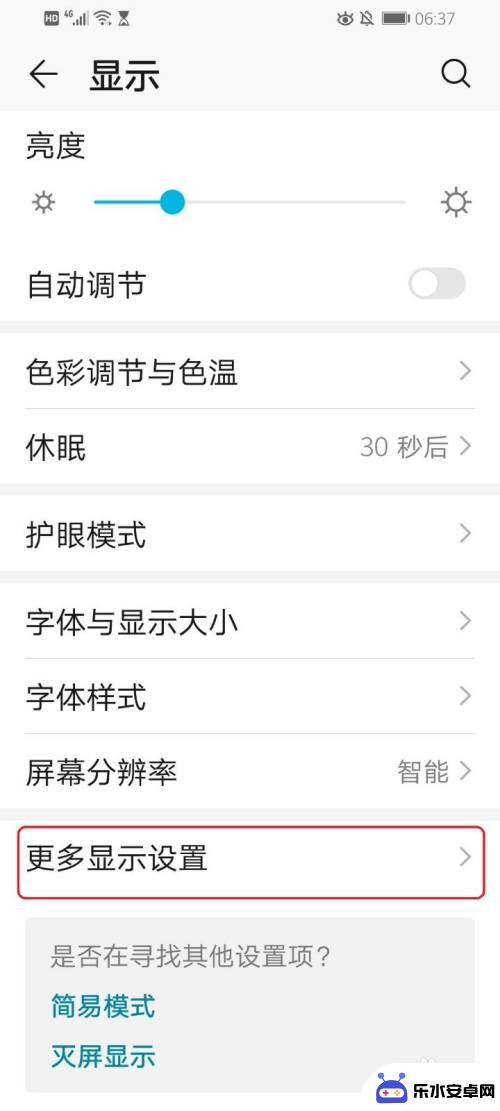
4.点击【互动屏保】。
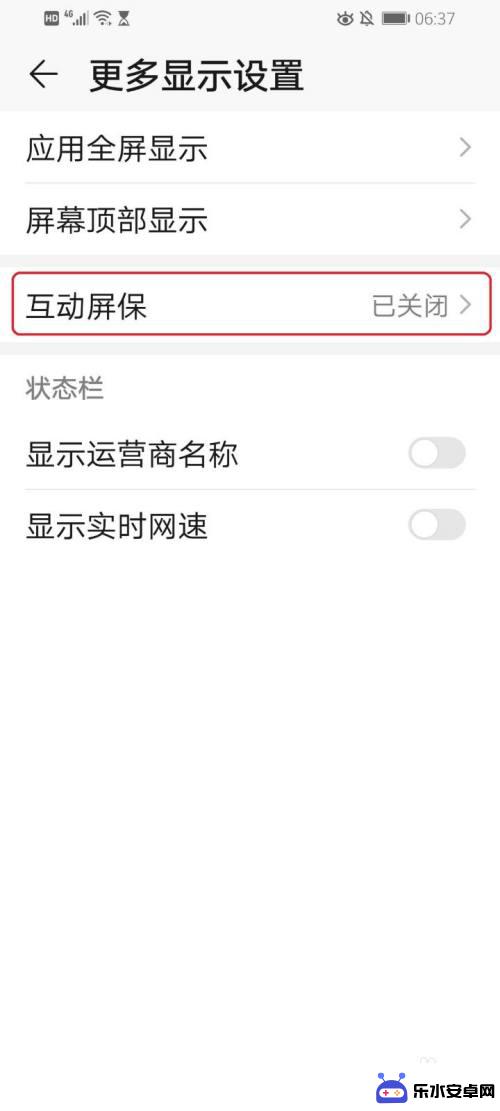
5.点击“互动屏保”右侧的开关。
注意:开关显示“灰色”,表示关闭;开关显示“蓝色”,表示开启。
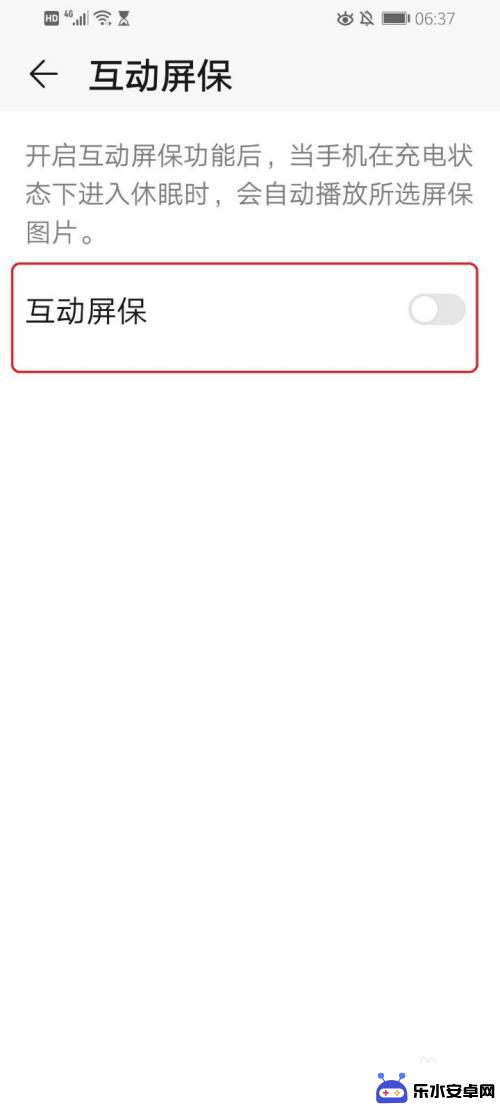
6.●“互动屏保”开启;
●点击【图片来源】。

7.选择屏保使用的相册,例如点击【微信】。
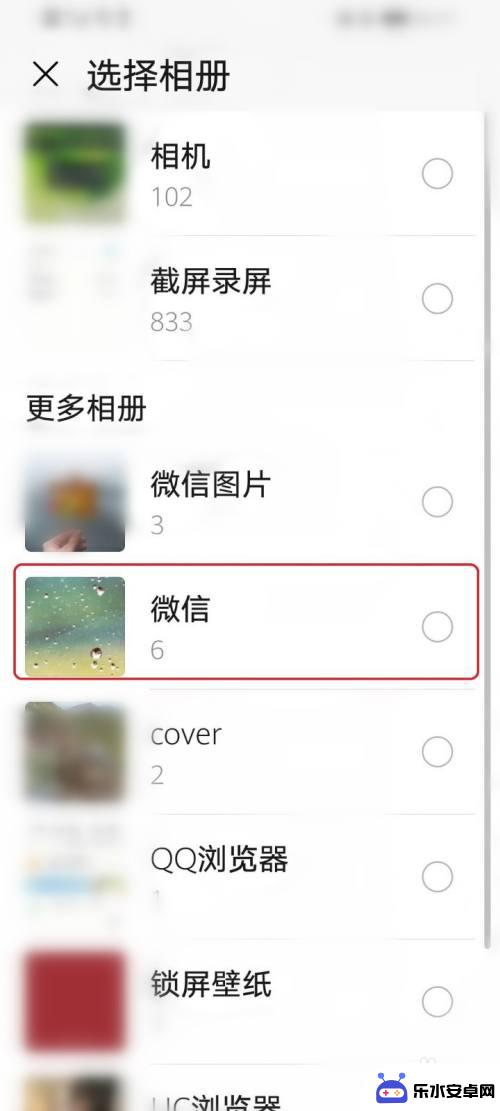
8.●点击【播放时长】,设置屏保的播放时长;
●例如点击【5分钟】。
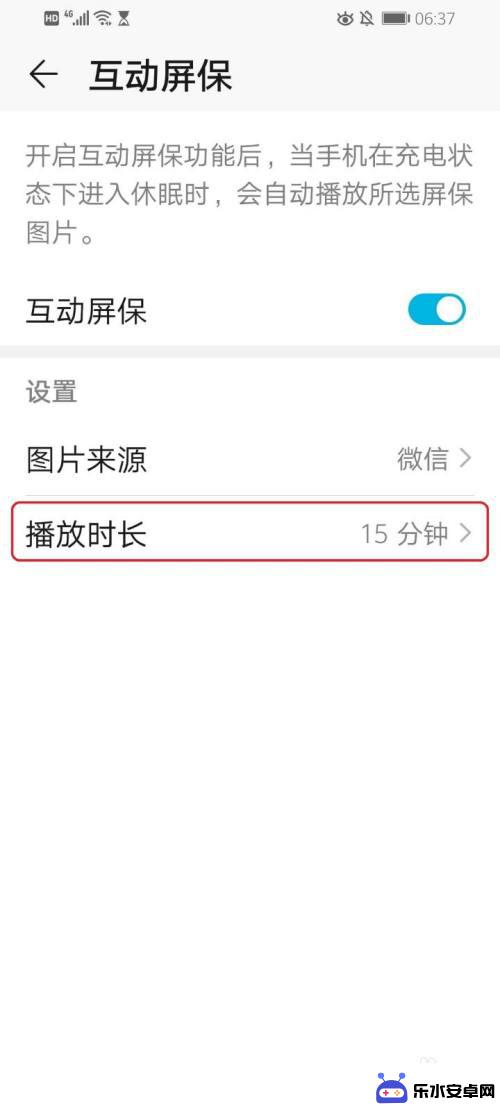
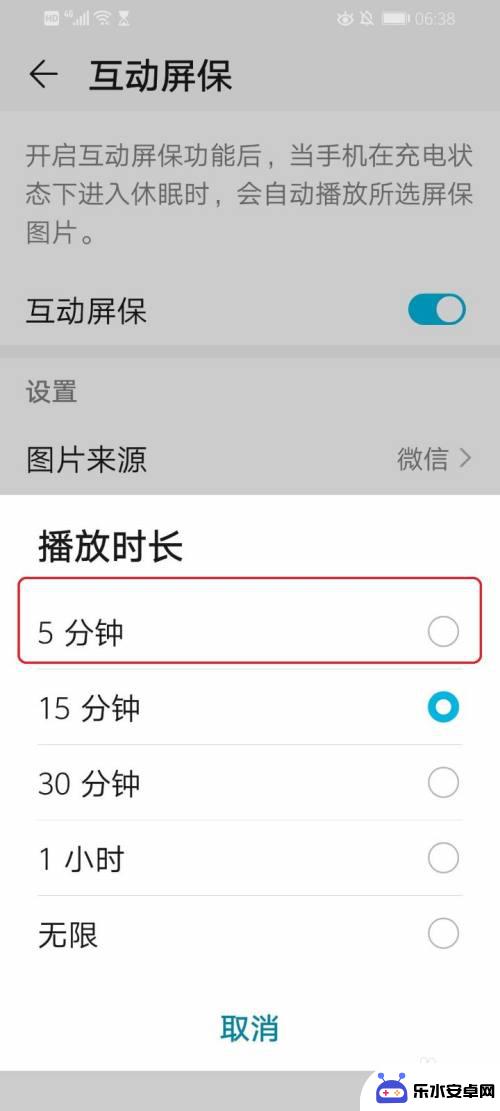
9.设置完成。
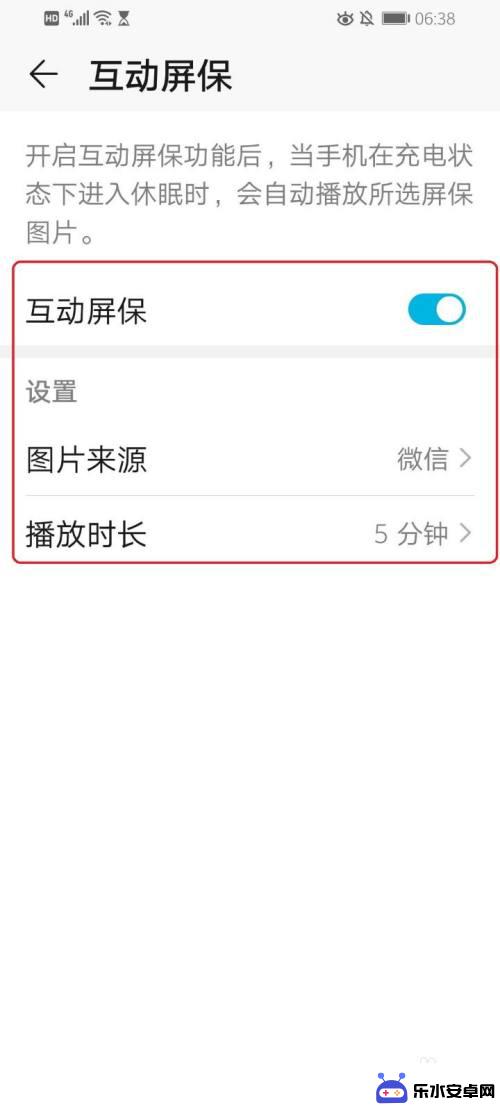
以上就是华为手机如何设置屏保的全部内容,如果遇到这种情况,你可以按照以上步骤解决问题,非常简单快速。
相关教程
-
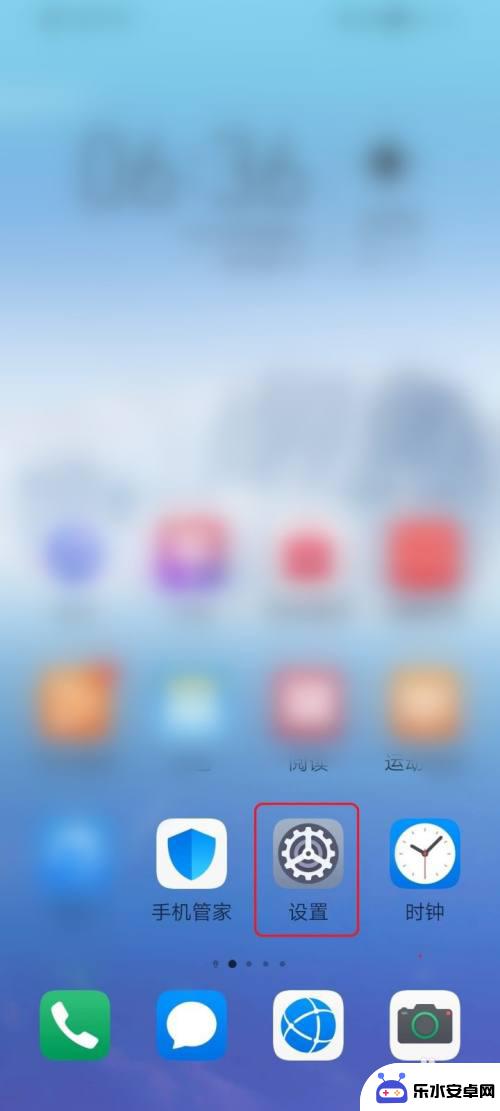 华为手机屏保在哪里设置 华为手机屏保时间设置
华为手机屏保在哪里设置 华为手机屏保时间设置华为手机作为一款颇受欢迎的智能手机品牌,其屏保设置功能备受用户关注,许多用户都想知道华为手机屏保在哪里设置,以及如何调整屏保时间。屏保不仅可以保护手机屏幕,还能增加手机的个性化...
2024-11-12 14:27
-
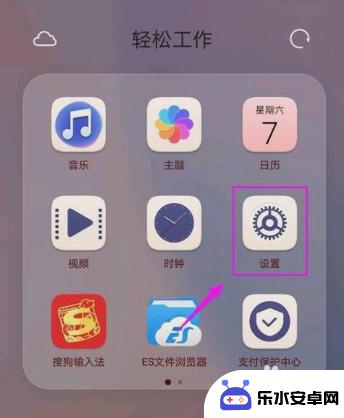 手机屏保时间如何找到 华为手机屏保时间设置方法
手机屏保时间如何找到 华为手机屏保时间设置方法在如今的社交媒体时代,手机已经成为我们生活中不可或缺的一部分,手机的屏保时间设置就显得格外重要。特别是对于华为手机用户来说,如何找到并设置屏保时间更是至关重要。在这篇文章中我们...
2024-05-20 11:43
-
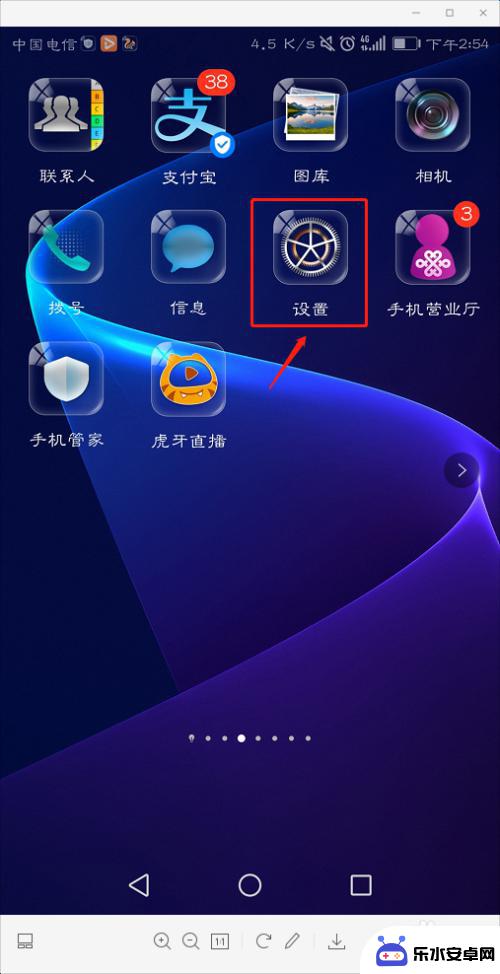 华为手机在哪里设置自动锁屏 华为手机锁屏密码如何设置
华为手机在哪里设置自动锁屏 华为手机锁屏密码如何设置华为手机作为当前市场上一款备受欢迎的智能手机品牌,其功能齐全且操作简便,其中设置自动锁屏和锁屏密码是保护手机安全的重要方法之一。在华为手机上设置自动锁屏非常简单,只需进入设置界...
2024-09-26 11:26
-
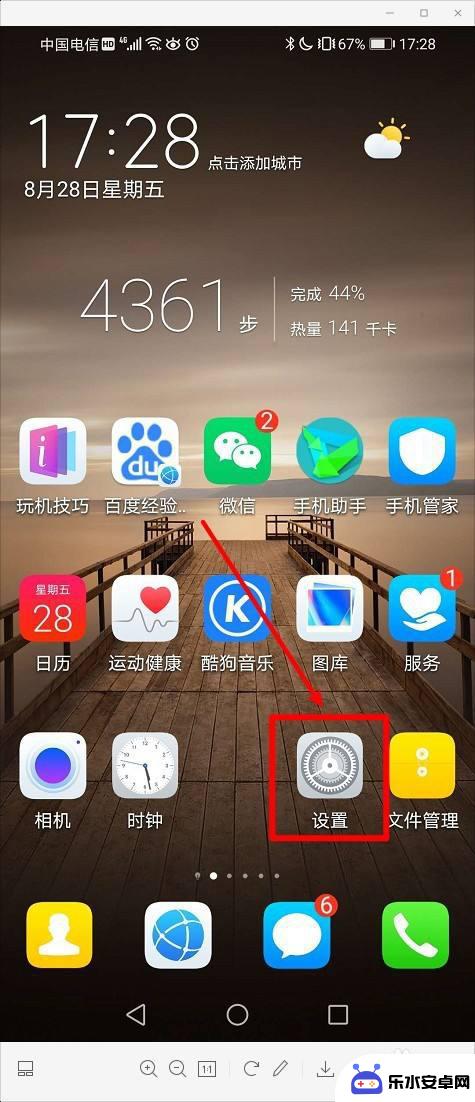 华为手机让屏幕一直亮怎么设置 华为手机屏幕常亮设置方法
华为手机让屏幕一直亮怎么设置 华为手机屏幕常亮设置方法华为手机的屏幕常亮设置方法让用户可以在需要时保持屏幕一直亮起,方便查看信息和操作手机,通过简单的设置,用户可以自定义屏幕常亮的时间和条件,让手机更加智能和个性化。在忙碌的工作或...
2024-06-29 11:42
-
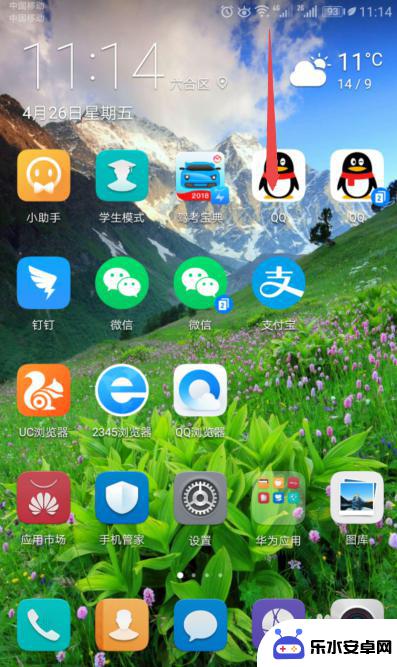 华为如何设置手机横屏 华为手机横屏设置方法
华为如何设置手机横屏 华为手机横屏设置方法华为手机在使用过程中,有时候需要将手机横屏来更好地进行操作,在华为手机上设置横屏模式非常简单,只需进入设置界面,找到横屏显示选项,然后进行相应的调整即可。通过设置横屏模式,用户...
2024-08-22 14:30
-
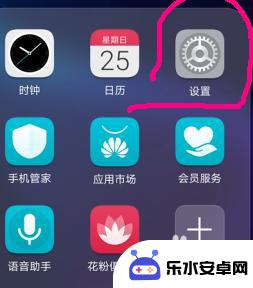 手机如何设置密码屏保图 华为手机锁屏照片怎么更换
手机如何设置密码屏保图 华为手机锁屏照片怎么更换在当今社会,手机已经成为人们生活中不可或缺的一部分,为了保护个人信息的安全,设置手机密码和屏保图已变得至关重要。尤其对于华为手机用户来说,更换锁屏照片是一项常见的操作。通过简单...
2024-03-26 13:36
-
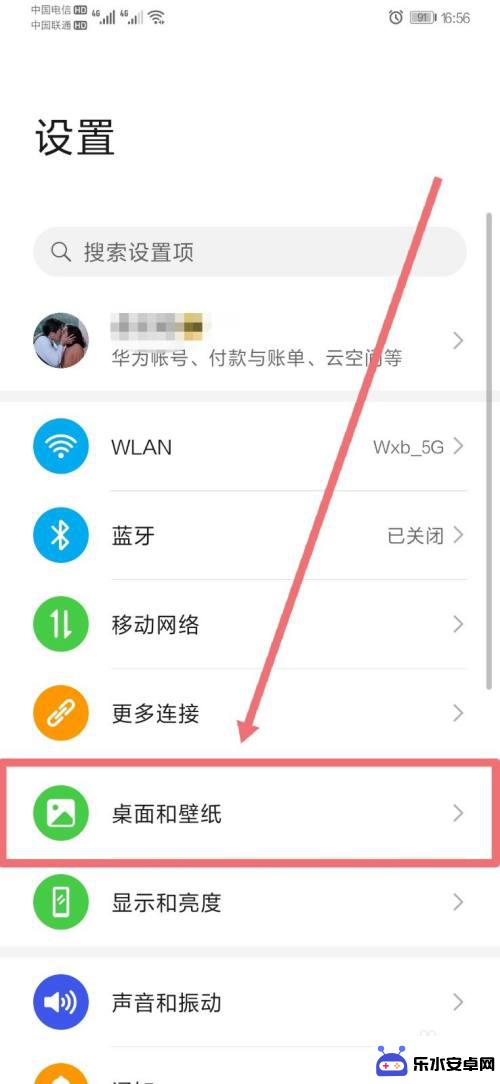 华为手机换屏后怎么设置 华为手机屏保自动更换关闭方法
华为手机换屏后怎么设置 华为手机屏保自动更换关闭方法华为手机是目前市场上备受瞩目的智能手机品牌之一,不过随着使用时间的增长,屏幕出现磨损或碎裂的情况也是难以避免的,当我们为华为手机更换了新的屏幕后,可能需要重新设置一些功能,比如...
2024-08-05 10:28
-
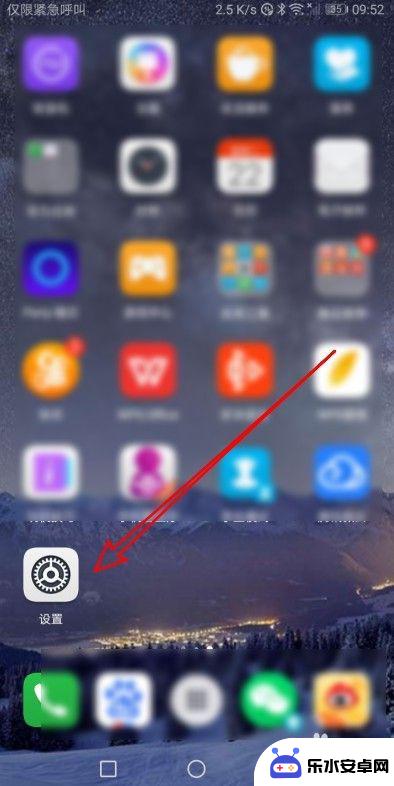 华为手机屏幕怎样设置全屏 华为手机如何调整应用全屏显示
华为手机屏幕怎样设置全屏 华为手机如何调整应用全屏显示在如今的智能手机市场中,华为手机备受消费者青睐,但是许多用户在使用华为手机时,对于屏幕设置全屏和应用全屏显示的调整可能存在一些困惑。究竟如何让华为手机的屏幕实现全屏显示?又该如...
2024-10-21 08:19
-
 华为改密码手势怎么改 华为手机手势锁屏设置方法
华为改密码手势怎么改 华为手机手势锁屏设置方法华为手机手势锁屏设置方法让用户可以更加方便地保护手机安全,通过简单的操作,用户可以自定义手势密码,提高手机解锁的安全性。华为改密码手势的设置方法也非常简单,用户只需要进入手机设...
2024-02-29 17:41
-
 这个手机怎样截屏 华为手机怎么截屏
这个手机怎样截屏 华为手机怎么截屏在日常使用手机时,截屏是一项常见的操作,无论是想保存有趣的聊天记录,还是想捕捉精彩的瞬间,截屏都是一个方便快捷的方法。对于华为手机用户来说,如何进行截屏可能是一个常见的问题。华...
2024-06-29 10:19
热门教程
MORE+热门软件
MORE+-
 智能AI写作最新版免费版
智能AI写作最新版免费版
29.57MB
-
 扑飞漫画3.5.7官方版
扑飞漫画3.5.7官方版
18.34MB
-
 筝之道新版
筝之道新版
39.59MB
-
 看猫app
看猫app
56.32M
-
 优众省钱官方版
优众省钱官方版
27.63MB
-
 豆友街惠app最新版本
豆友街惠app最新版本
136.09MB
-
 派旺智能软件安卓版
派旺智能软件安卓版
47.69M
-
 黑罐头素材网手机版
黑罐头素材网手机版
56.99M
-
 拾缘最新版本
拾缘最新版本
8.76M
-
 沐风跑步打卡2024年新版本
沐风跑步打卡2024年新版本
19MB